Przewodnik 2023: Jak wyciąć dźwięk z YouTube?
Adela D. Louie, Ostatnia aktualizacja: January 30, 2023
Jeśli posiadasz komputer i masz stabilne połączenie internetowe, być może codziennie oglądałeś filmy z YouTube. A to może doprowadzić cię do piosenek, które dostały się do twojego serca i które chciałeś nauczyć się właściwie wyciąć dźwięk z YouTube.
Cóż, jeśli tak jest, byłoby naprawdę konieczne, aby dowiedzieć się więcej. Youtube to bardzo popularna platforma internetowa do udostępniania wideo, która jest uwielbiana i patronowana przez wiele osób. W rzeczywistości co godzinę dodawanych jest średnio 30,000 XNUMX godzin filmów online.
Dlatego jeśli nie możesz się doczekać, aby znaleźć idealną piosenkę do tematu, który pasuje do Twojego dzisiejszego nastroju, YouTube jest zdecydowanie idealnym miejscem.
Jeśli jesteś typem osoby, która uwielbia umieszczać YouTube jako swoje ulubione miejsce ze względu na swoją miłość do muzyki lub niektórych piosenek, ten post naprawdę bardzo ci pomoże. Oczywiście byłoby wspaniale, gdybyś miał niezawodnego partnera, który doradzi ci, jak to zrobić wyciąć dźwięk z pliku MP4 YouTube, a będziesz tak zdumiony, gdy odkryjesz wiele metod, które pomogą ci i poprowadzą cię przez całą drogę.
Na końcu tego artykułu gwarantujemy, że będziesz mógł cieszyć się piosenkami, a także edytować swoje pliki audio i tworzyć je według własnych upodobań, abyś mógł wstrząsnąć miastem, chichocząc dzwonkiem, który chciałeś tworzyć od zawsze.
Część 1: Jakie są metody wycinania dźwięku z YouTube?Część 2: Podsumowując wszystko
Część 1: Jakie są metody wycinania dźwięku z YouTube?
Istnieje wiele sposobów wycinania dźwięku z YouTube. Wymienimy niektóre z nich, więc lepiej rób notatki, aby móc z nich korzystać w przyszłości.
Metoda nr 1: Wytnij dźwięk z YouTube Online
Jedną z metod, które wymieniliśmy, jest sposób cięcia audio plik z serwisu YouTube metodą online. Możesz wyodrębnić dźwięk online bez pobierania oprogramowania. Wspomniana metoda jest naprawdę łatwa i nie wymaga wykonywania ani wykonywania skomplikowanych kroków, aby wyciąć plik audio z YouTube. Poniżej wymieniliśmy również kroki, jak to zrobić.
oPobieracz
Pierwsze narzędzie online nosi nazwę oDownloader. Jest bezpłatny i możesz wycinać filmy z YouTube'a za pomocą tej strony internetowej. Oprócz tego, że jest darmowy, ma również bardzo łatwy do zrozumienia interfejs, dlatego też zaleca się jego używanie. Wystarczy wkleić adres URL na ekranie i możesz rozpocząć konwersję wideo z YouTube'a na plik audio.
Oto kroki, jak korzystać z oDownloader.
- Przejdź do strony internetowej oDownloader, a następnie wklej adres URL filmu z YouTube, którego chcesz użyć. A następnie dotknij „Ciąć”. Wideo zostanie wyświetlone na ekranie po zakończeniu ładowania. Możesz teraz zobaczyć przyciski wideo i audio. Możesz teraz zdecydować, co zrobić, czy przekonwertować filmy z YouTube'a na inne formaty wideo, czy przekonwertować je na formaty audio.
- Następnie musisz wybrać dźwięk i ustawić żądaną jakość. Możesz wybrać szybkość transmisji dźwięku w menu rozwijanym na ekranie. Możesz teraz kliknąć przycisk z napisem „Ciąć”, gdy zauważysz, że dźwięk został wycięty z filmu na YouTube.
- Następnie w trzecim kroku musisz pobrać wideo. Stuknij w "Pobierz”, który zobaczysz na ekranie. Następnie, po kliknięciu, możesz zobaczyć wyskakujące okienko z prośbą o zapisanie lub otwarcie dźwięku. Aby zachować dźwięk, musisz wybrać „Zapisz”, a następnie musisz zapisać go w wybranej lokalizacji. Następnie, aby zakończyć metodę, dotknij „Ok".
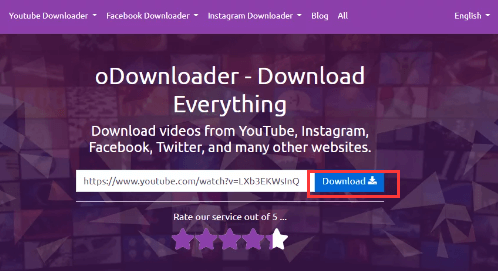
Wycinarka YouTube
Istnieje inna metoda online do wycinania dźwięku z YouTube, jest to użycie narzędzia YouTube Cutter. Podobnie jak pierwszy, który omówiliśmy, ten jest również bezpłatny i łatwy w użyciu. Przejdźmy od razu do kroków, jak używać narzędzia YouTube Cutter do wycinania pliku audio z YouTube.
- Początkowo musisz otworzyć wideo na Youtube które chciałeś ciąć. Następnie musisz skopiować adres URL filmu, a następnie przejść do strony YouTube Cutter. Następnie pojawi się monit z prośbą o wklejenie IRL filmu, który chcesz przekonwertować. Następnie po wklejeniu go w miejsce, musisz dotknąć „Uruchom obcinarkę”, aby uruchomić proces cięcia pliku audio wideo.
- Następnie musisz odtworzyć wideo, gdy zobaczysz, że jest wyświetlane. Jeśli chcesz monitorować stan procesu cięcia, możesz to zobaczyć w „Aktualny” pod filmem. Następnie musisz ustawić „Start„czas i”Koniec”czas zintegrować go z wyjściem audio.
- Teraz musisz wybrać format, który chcesz mieć. Powiedzmy na przykład, że wybraliśmy MP3. Następnie po kliknięciu i wybraniu MP3 stuknij „Wytnij wideo”, a następnie zobaczysz procent wykonanego procesu na ekranie. Zostaniesz zapytany, czy chcesz pobrać wideo, czy nie. Jeśli chcesz pobrać wideo, kliknij prawym przyciskiem myszy „Pobierz”, a następnie wybierz „Zapisz jako” z opcji w menu. Następnie pojawi się okno z pytaniem o dokładną lokalizację, w której chcesz zapisać dźwięk, wybierz go, a następnie najedź kursorem, aby dotknąć „Zapisz”. W ciągu kilku minut możesz zobaczyć, że Twój plik audio jest wreszcie gotowy.
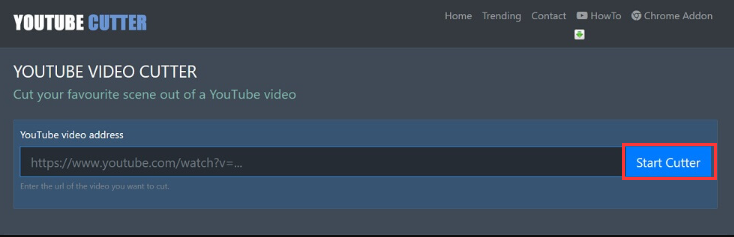
Metoda nr 2: Jak wyciąć dźwięk z YouTube za pomocą konwertera wideo FoneDog?
W następnej metodzie musimy użyć narzędzia, które nazywa się Konwerter wideo FoneDog. Jest to wydajny konwerter wideo, który pomoże Ci konwertować pliki w łatwy i bardzo szybki sposób. Oprócz procesu konwersji plików lub filmów byłbyś tak zdumiony, że może robić wiele rzeczy, które naprawdę uszczęśliwią twoje oczy!
Darmowe pobieranie Darmowe pobieranie
Korzystanie z najlepsze narzędzie do konwersji wideo możesz konwertować tyle plików wideo, ile chcesz naraz! Możesz zaoszczędzić dużo czasu, ponieważ może on również wykonywać swoją pracę bardzo szybko! Możesz także dodać napisy do filmów, które lubisz oglądać, aby nie mieć trudności ze zrozumieniem ich.
Oprócz tych dwóch, możesz także wprowadzić pewne zmiany w filmach w zależności od swoich preferencji, edytując je. Możesz dostosować jasność, a także usunąć niepotrzebne szumy, które pozostają w pliku audio lub wideo. Z tym konwerterem wideo możesz zrobić wiele rzeczy!
Ale powodem, dla którego wprowadziliśmy FoneDog Video Converter, jest jego zdolność do wycinania dźwięku z filmów i pozwalania na łączenie ich w jeden w zależności od upodobań.
Podobnie jak te, o których mówiliśmy, może to pomóc w ustawieniu właściwego czasu rozpoczęcia i zakończenia pliku audio lub wideo oraz ich doskonałej modyfikacji jak ulepszony plik audio! Niesamowite prawda? Możesz nawet wycinać i usuwać części, których nie chcesz lub te, które wydawały Ci się nieodpowiednie.
Mogą to być zaloty i oklaski fanów na wypadek, gdybyś chciał wyciszyć dźwięk filmu na YouTube prezentującego koncert Twoich ulubionych artystów.
I nie chodzi tylko o to, że za jakiś bonus omówimy z tobą kroki, jak używać FoneDog Video Converter do wycinania dźwięku z YouTube, pozwól nam je poniżej.
- Pobierz Video Converter, a następnie zainstaluj go na swoim komputerze. Uruchom, a następnie przejdź do opcji, która mówi „Dodaj lub przeciągnij pliki tutaj, aby rozpocząć konwersję”. Następnie rozpocznie się proces pobierania plików audio.
- Wybierz plik wyjściowy, a następnie dotknij „Konwertuj format”. Nie zapomnij zapisać „Ustawienia” i przenieś go do folderu przeznaczonego na twoje wyjścia.
- Kliknij "konwertować”, a następnie sprawdź wszystkie wprowadzone zmiany. Możesz przejść do „ostatnie projekty”, aby zobaczyć niektóre ze swoich starych prac.

Ludzie również czytająNajlepszy i łatwy przewodnik dotyczący nagrywania dźwięku na ChromebookuTytuł: Przewodnik po tym, jak rozwiązać problem z dźwiękiem w YouTube tylko bez wideo w systemie Android
Część 2: Podsumowując wszystko
Istnieją niesamowite metody wycinania dźwięku z YouTube, wystarczy wybrać lepszą. Na podstawie wszystkich rzeczy, które omówiliśmy, nie ma możliwości, aby FoneDog Video Converter mógł zostać pokonany przez jakiekolwiek inne narzędzie. Mamy nadzieję, że będziesz cieszyć się wszystkimi swoimi plikami audio teraz, gdy możesz mieć je w dowolnym momencie!
Zostaw komentarz
Komentarz
Konwerter wideo
Konwertuj i edytuj wideo i audio 4K/HD do dowolnych formatów
Darmowe pobieranie Darmowe pobieranieGorące artykuły
- Jak nagrywać dźwięk na komputerze Mac: przewodnik dotyczący zewnętrznego i wewnętrznego nagrywania dźwięku
- Jak odzyskać usunięty dźwięk z iPhone'a [Aktualizacja 2022]
- Jak odzyskać usunięte pliki audio z iCloud w 2021 roku?
- Jak odzyskać usunięte pliki audio po aktualizacji iOS 11?
- [Aktualizacja 2022] Jak odzyskać usunięte pliki audio z Androida
- Przewodnik dotyczący przesyłania plików audio z iPhone'a na telefon z Androidem
- Tytuł: Przewodnik po tym, jak rozwiązać problem z dźwiękiem w YouTube tylko bez wideo w systemie Android
- Jak przesyłać książki audio z iPhone'a na iPhone'a
/
CIEKAWYDULL
/
PROSTYTRUDNY
Dziękuję Ci! Oto twoje wybory:
Doskonały
Ocena: 4.5 / 5 (na podstawie 86 oceny)
